更改盘符名称遇到Win10系统提示“需要管理员权限”该如何解决?
来源:PE吧 作者:小总 发布于:2017-08-31 17:05:22 浏览:2494
我们平常在使用电脑的时候,修改计算机盘符的名称简直是一件易如反掌的事情,不过近日有用户反映,在win10系统下,更改盘符,系统提示“需要提供管理员权限来重命名此驱动器”,这该怎么办呢?下面就和小编一起来看看Win10更改盘符名称提示“需要管理员权限”的解决办法。
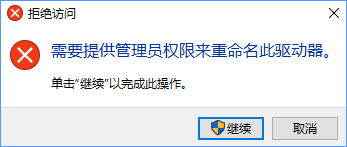
Win10更改盘符名称提示“需要管理员权限”怎么办?
1、按下“Win+R”组合键打开运行,在框中输入“gpedit.msc”按下回车键打开“本地组策略编辑器”;
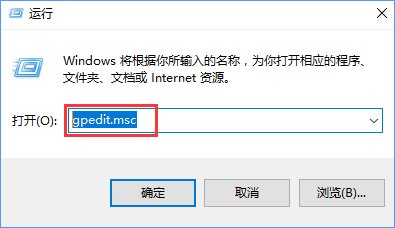
2、计算机配置—Windows设置—安全设置—本地策略—安全选项 ,在右侧找到并双击打开“用户帐户控制: 以管理员批准模式运行所有管理员”,然后选择“已禁用”,点击确定,完成设置后重启计算机,即可修改C盘名字。
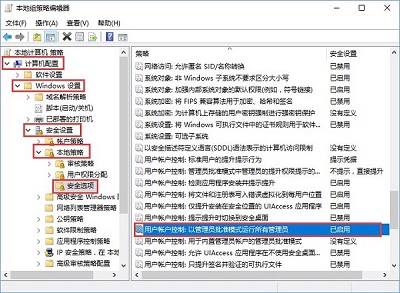
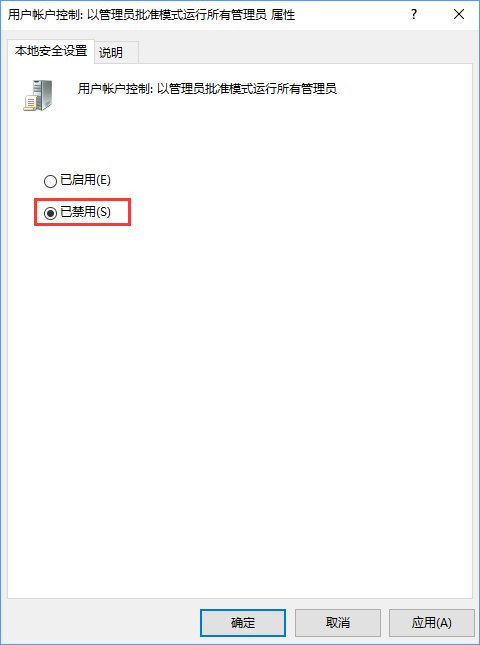
以上就是更改盘符名称遇到Win10系统提示“需要管理员权限”的解决方法,如果你也碰到盘符无法修改的情况,可以按照上述方法操作解决,希望本文对你有所帮助,更多内容请关注PE吧网站。
推荐使用总裁团队旗下功能强大的封装产品
驱动工具 驱动总裁
一键重装 PE吧装机助理



